Beheben Sie den Outlook-Fehlercode 0x800CCC0D auf einem Windows-PC
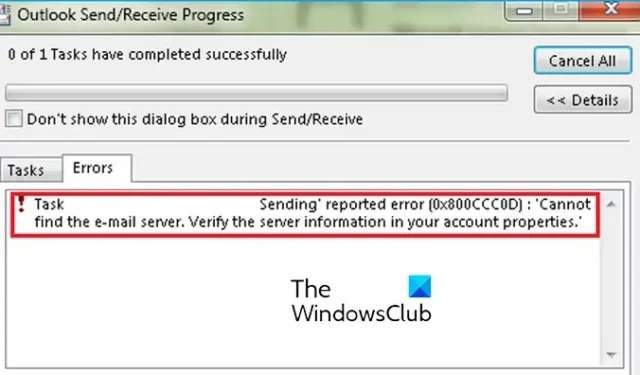
Tritt in Outlook auf Ihrem Windows-Computer der Fehlercode 0x800CCC0D auf ? Mehrere Outlook-Benutzer haben gemeldet, dass sie aufgrund dieses Fehlercodes keine E-Mail-Nachrichten senden oder empfangen können. Die mit diesem Fehlercode verbundene Fehlermeldung lautet im Allgemeinen: Der E-Mail-Server kann nicht gefunden werden. Überprüfen Sie die Serverinformationen in Ihren Kontoeigenschaften.
Mit diesem Fehlercode können weitere ähnliche Fehlermeldungen verknüpft sein. Eine der häufigsten Ursachen für diesen Fehler ist, dass Ihre Servereinstellungen falsch konfiguriert sind. Dieser Fehlercode kann jedoch auch in anderen Szenarien auftreten, z. B. in einer instabilen Internetverbindung, beschädigten Outlook-Profildaten und Firewall-Störungen. Wenn Sie zu den betroffenen Benutzern gehören, bei denen derselbe Fehler auftritt, ist dieser Beitrag für Sie zusammengestellt. Hier finden Sie alle funktionierenden Lösungen, die Ihnen helfen, den Outlook-Fehler 0x800CCC0D zu beseitigen. Schauen wir uns jetzt die Korrekturen an.
Beheben Sie den Outlook-Fehlercode 0x800CCC0D
Wenn beim Senden oder Empfangen von E-Mails in Outlook auf Ihrem Windows-PC der Fehlercode 0x800CCC0D auftritt, finden Sie hier die Fehlerbehebungsmethoden, mit denen Sie den Fehler beheben können:
- Prüfe deine Internetverbindung.
- Deaktivieren Sie vorübergehend Ihre Firewall.
- Reparieren Sie Ihr Outlook-Profil.
- Überprüfen und korrigieren Sie Ihre Outlook-Einstellungen.
- Korrigieren Sie Outlook-PST-Dateien mit einem Drittanbieter-Tool.
1]Überprüfen Sie Ihre Internetverbindung
Möglicherweise können Sie aufgrund eines Problems mit der Internetverbindung keine E-Mails senden oder empfangen. Möglicherweise liegt es an Ihrer langsamen oder verzögerten Internetverbindung, die den Fehlercode 0x800CCC0D in Outlook verursacht. Überprüfen Sie daher Ihre Internetverbindung und stellen Sie sicher, dass Sie mit einer stabilen und zuverlässigen Netzwerkverbindung verbunden sind.
Es gibt einige Tipps, die Sie zur Behebung von Netzwerkverbindungsproblemen befolgen können . Sie können versuchen, Ihren Router neu zu starten oder aus- und wieder einzuschalten, eine Verbindung zu einer anderen stabilen Netzwerkverbindung herzustellen oder Ihren Netzwerkplan zu aktualisieren.
Falls Ihre Internetverbindung einwandfrei funktioniert, fahren Sie mit dem nächsten Fix fort, um diesen Fehler zu beheben.
2] Deaktivieren Sie vorübergehend Ihre Firewall
Möglicherweise blockiert Ihre überprotektive Firewall die Verbindung und verhindert, dass Outlook auf das Internet zugreift. Daher erhalten Sie beim Versuch, E-Mails in Outlook zu senden oder zu empfangen, immer wieder den Fehlercode 0x800CCC0D. Wenn dieses Szenario zutrifft, können Sie versuchen, Ihre Firewall für einige Zeit zu deaktivieren und dann prüfen, ob der Fehler behoben ist.
Wenn das Ausschalten Ihrer Firewall zur Behebung des Fehlers beiträgt, können Sie sicher sein, dass dies der Hauptverursacher war. In diesem Fall können Sie also zulassen, dass die Outlook-Anwendung den Fehler dauerhaft durch Ihre Firewall behebt, ohne dass der Firewall-Schutz ausgeschaltet bleibt. Hier sind die Schritte dazu:
- Öffnen Sie zunächst die Einstellungen-App mit der Windows-Taste + I- Hotkey und gehen Sie zur Registerkarte Datenschutz und Sicherheit .
- Klicken Sie nun auf die Option Windows-Sicherheit > Firewall und Netzwerkschutz .
- Tippen Sie im geöffneten Fenster auf die Option Eine App durch die Firewall zulassen .
- Klicken Sie anschließend auf die Schaltfläche „Einstellungen ändern“ und aktivieren Sie dann das Kontrollkästchen für Microsoft Office Outlook. Wenn es nicht aufgeführt ist, tippen Sie auf die Schaltfläche „Andere App zulassen“ , durchsuchen Sie die ausführbare Hauptdatei von Outlook und wählen Sie sie aus.
- Wenn Sie fertig sind, aktivieren Sie die mit der Outlook-App verknüpften Kontrollkästchen „ Privat “ und „ Öffentlich “ und klicken Sie auf die Schaltfläche „OK“, um die Änderungen zu speichern.
Sie können jetzt Outlook öffnen und prüfen, ob der Fehlercode 0x800CCC0D behoben ist.
3] Reparieren Sie Ihr Outlook-Profil
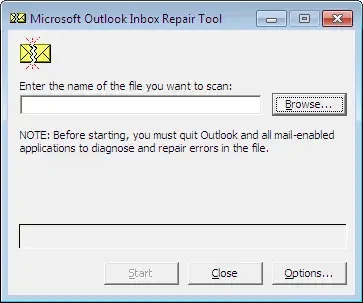
Wenn Sie die Möglichkeit von Problemen mit der Internetverbindung und der Firewall ausgeschlossen haben, ist möglicherweise Ihr Outlook-Profil beschädigt, was den Fehler verursacht. Wenn das Szenario zutrifft, können Sie Ihr Outlook-Profil daher mit dem integrierten Outlook-Posteingang-Reparaturtool (ScanPST.exe) reparieren. So können Sie dieses Tool verwenden:
Öffnen Sie zunächst den Datei-Explorer mit Win+E und suchen Sie dann die Datei ScanPST.exe in dem Verzeichnis, in dem Outlook installiert ist. Sie finden diese Datei höchstwahrscheinlich an einem der folgenden Speicherorte:
C:\Program Files\Microsoft Office\OfficeXX\
C:\Program Files\Microsoft Office\root\Office16
Der oben genannte Speicherort kann je nach verwendeter Office-Version variieren.
Führen Sie nun die Datei ScanPST.exe aus, indem Sie darauf doppelklicken, und klicken Sie dann auf die Schaltfläche „Durchsuchen“, um die Quell-PST-Datei auszuwählen. Klicken Sie anschließend auf die Schaltfläche „Start“ und lassen Sie die Datei analysieren.
Aktivieren Sie anschließend das Kontrollkästchen „Backup der gescannten Datei vor der Reparatur erstellen“ und klicken Sie dann auf die Schaltfläche „Reparieren “, um mit der Reparatur der PST-Datei zu beginnen.
Sobald die Reparatur abgeschlossen ist, können Sie Outlook erneut öffnen und prüfen, ob der Fehler behoben ist oder nicht.
4] Überprüfen und korrigieren Sie Ihre Outlook-Einstellungen
Ihre Outlook-Kontoeinstellungen könnten der Grund sein, der den Fehlercode 0x800CCC0D auslöst. Überprüfen und korrigieren Sie also Ihre Outlook-Konfigurationen und prüfen Sie dann, ob der Fehler behoben ist.
Öffnen Sie dazu Outlook und klicken Sie auf die Dropdown-Option „Datei“ > „Info“ > „Kontoeinstellungen“ > „Kontoeinstellungen“ . Wählen Sie nun den Postfachnamen und tippen Sie dann auf die Schaltfläche Ändern .
Klicken Sie in der angezeigten Eingabeaufforderung auf die Schaltfläche Weitere Einstellungen . Wechseln Sie anschließend zur Registerkarte „Postausgangsserver“ und aktivieren Sie die Option „ Mein Postausgangsserver (SMTP), für die eine Authentifizierung erforderlich ist“ . Stellen Sie außerdem sicher, dass ein gültiger Verbindungsmodus konfiguriert ist.
Gehen Sie anschließend zur Registerkarte „Erweitert “ und überprüfen Sie die Portnummern der SMTP- und POP3-Verbindungen sowie die Verschlüsselungsverbindung der SSL- und TLS-Typen.
Überprüfen Sie anschließend, ob der Fehler behoben ist.
5] Reparieren Sie Outlook PST-Dateien mit einem Drittanbieter-Tool
Wenn keiner der oben genannten Fixes für Sie funktioniert hat, können Sie beschädigte PST-Dateien mit einem Reparaturtool eines Drittanbieters überprüfen und reparieren. Sie können dazu ein kostenloses Tool wie OLFix verwenden.
Das ist es.
Wie behebe ich den Fehler 0x800CCC78 in Outlook?
Um den Fehlercode 0x800CCC78 in Outlook zu beheben, können Sie versuchen, die PST-Datei mit dem Tool ScanPST.exe oder einer PST-Reparatursoftware eines Drittanbieters zu reparieren. Stellen Sie außerdem sicher, dass Sie den SMTP-Server korrekt konfiguriert haben. Sie können auch versuchen, Ihre Portnummer auf 587 zu ändern und prüfen, ob der Fehler behoben ist.
Was ist der Fehler 0x800CCC0E in Outlook?
Der Fehlercode 0x800CCC0E in Outlook wird beim Senden oder Empfangen von E-Mail-Nachrichten ausgelöst. Wenn es auftritt, erhalten Sie die Fehlermeldung „Outlook kann den Posteingangsordner nicht vom IMAP-E-Mail-Server herunterladen.“ Wenn dieser Fehler auftritt, können Sie die Serveranforderungen in Ihren Einstellungen überprüfen und verifizieren, um diesen Fehler zu beheben. Darüber hinaus können Sie doppelte Konten entfernen, Outlook reparieren oder die Outlook-App neu installieren, um diesen Fehler zu beheben.



Schreibe einen Kommentar